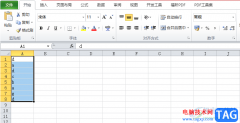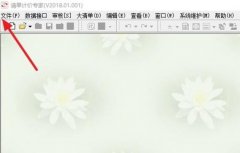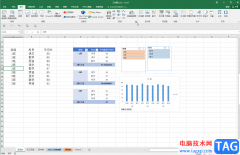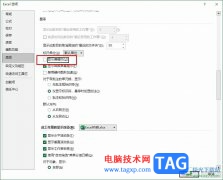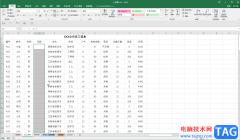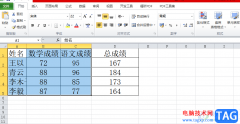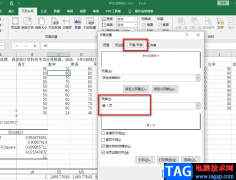excel表格是很多小伙伴都在使用的一款软件,在其中有很多非常强大的功能,可以帮助我们进行高效办公。如果我们希望在Excel表格中提取处不重复的数据,小伙伴们知道具体该如何进行操作吗,其实操作方法是非常简单的。我们只需要借助Excel表格中的“高级筛选”功能就可以轻松解决问题了。在“数据”选项卡中点击“高级”,然后在打开的窗口中点击勾选“选择不重复的记录”,然后设置好筛选方式就可以了,操作步骤其实是非常简单的。接下来,小编就来和小伙伴们分享具体的操作步骤了,有需要或者是有兴趣了解的小伙伴们快来和小编一起往下看看吧!
操作步骤
第一步:双击打开Excel表格,选中需要进行其他的源数据;
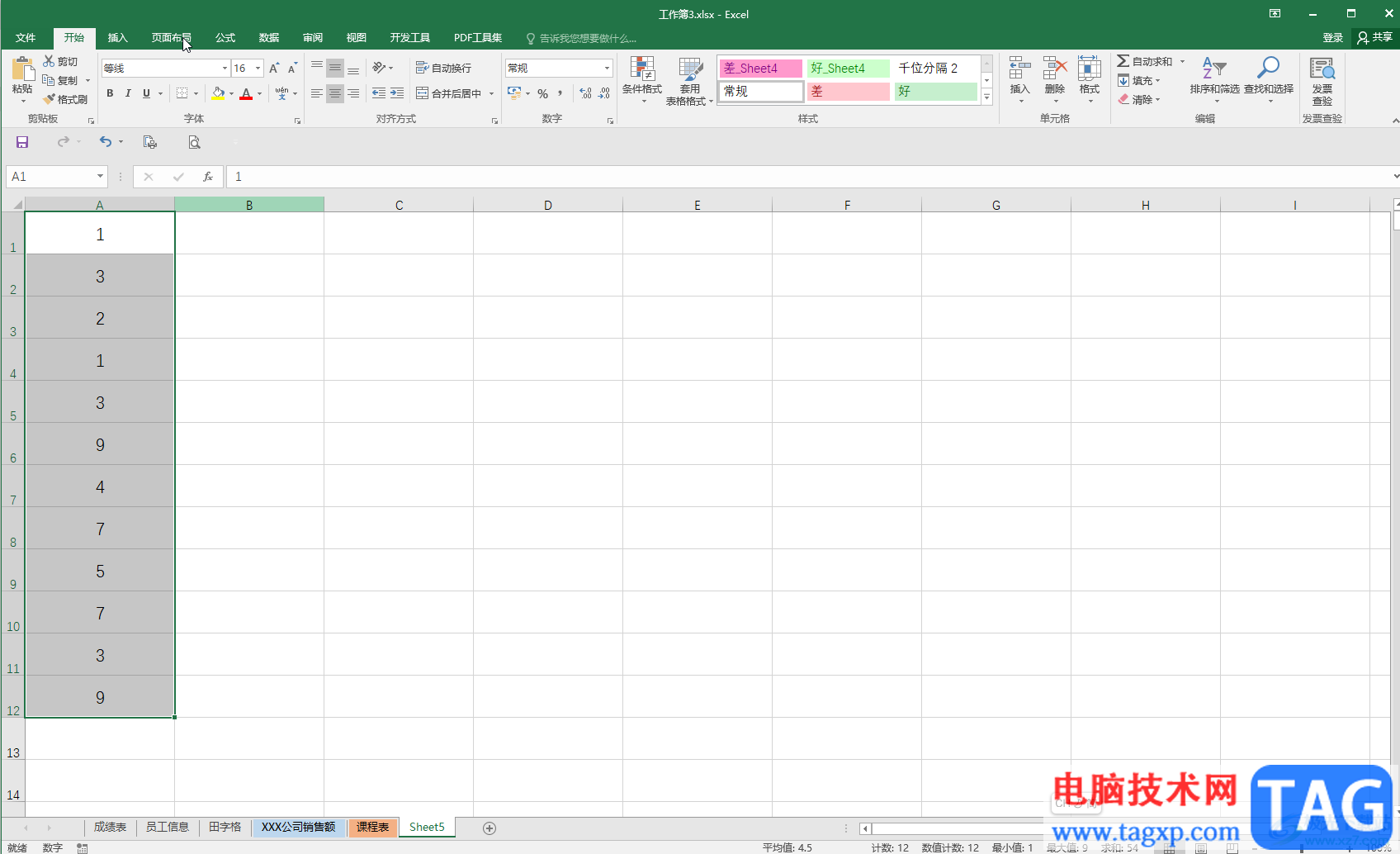
第二步:在“数据”选项卡中点击“高级”,在打开的窗口中点击选择“将筛选结果复制到其他位置”,然后查看列表区域是否是我们刚才选择的数据源区域,如果不是,点击右侧的图标后重新拖动鼠标左键选中数据区域;
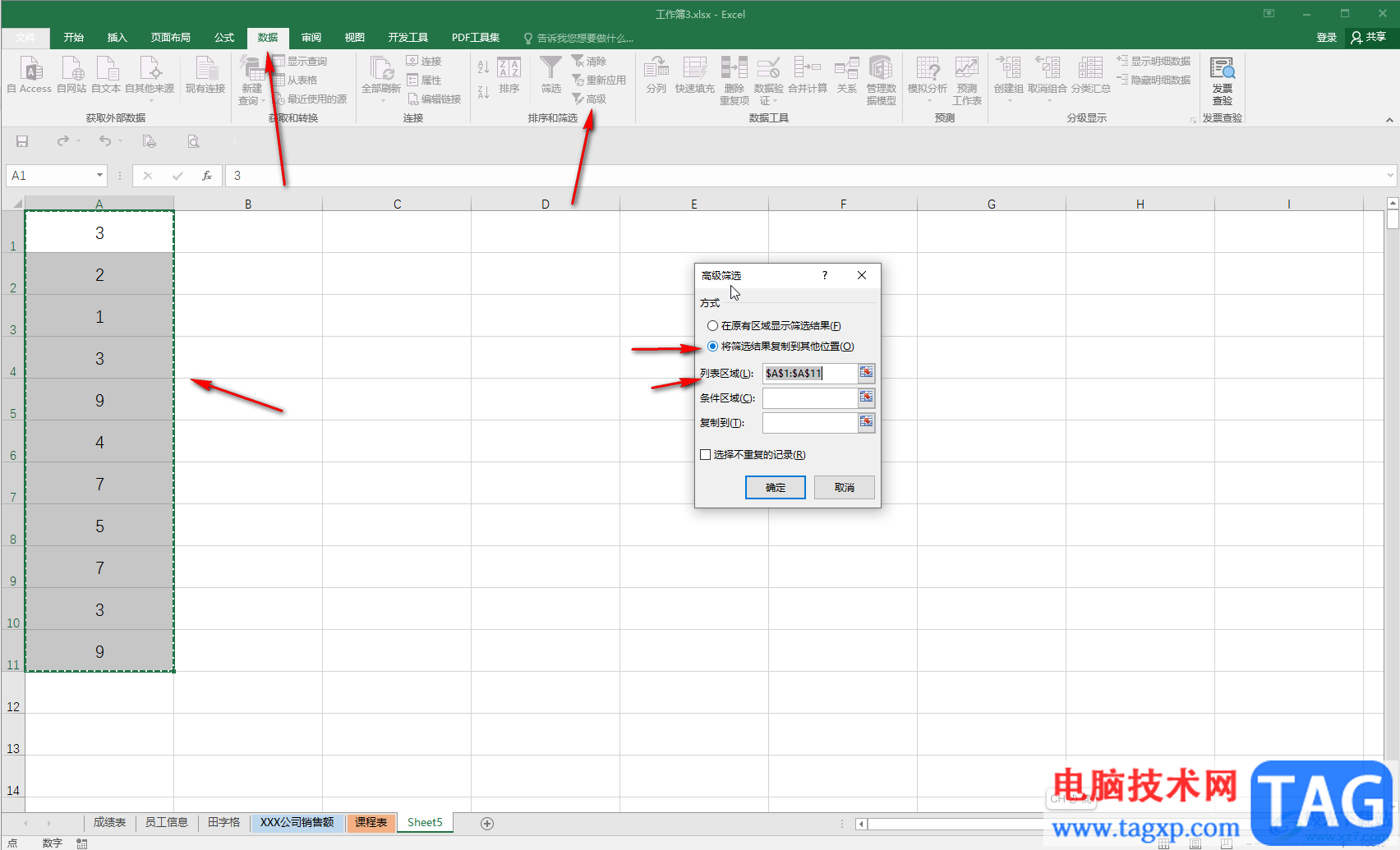
第三步:接着点击定位到“复制到”的输入框,在表格中点击一下需要存放不重复数据的单元格;
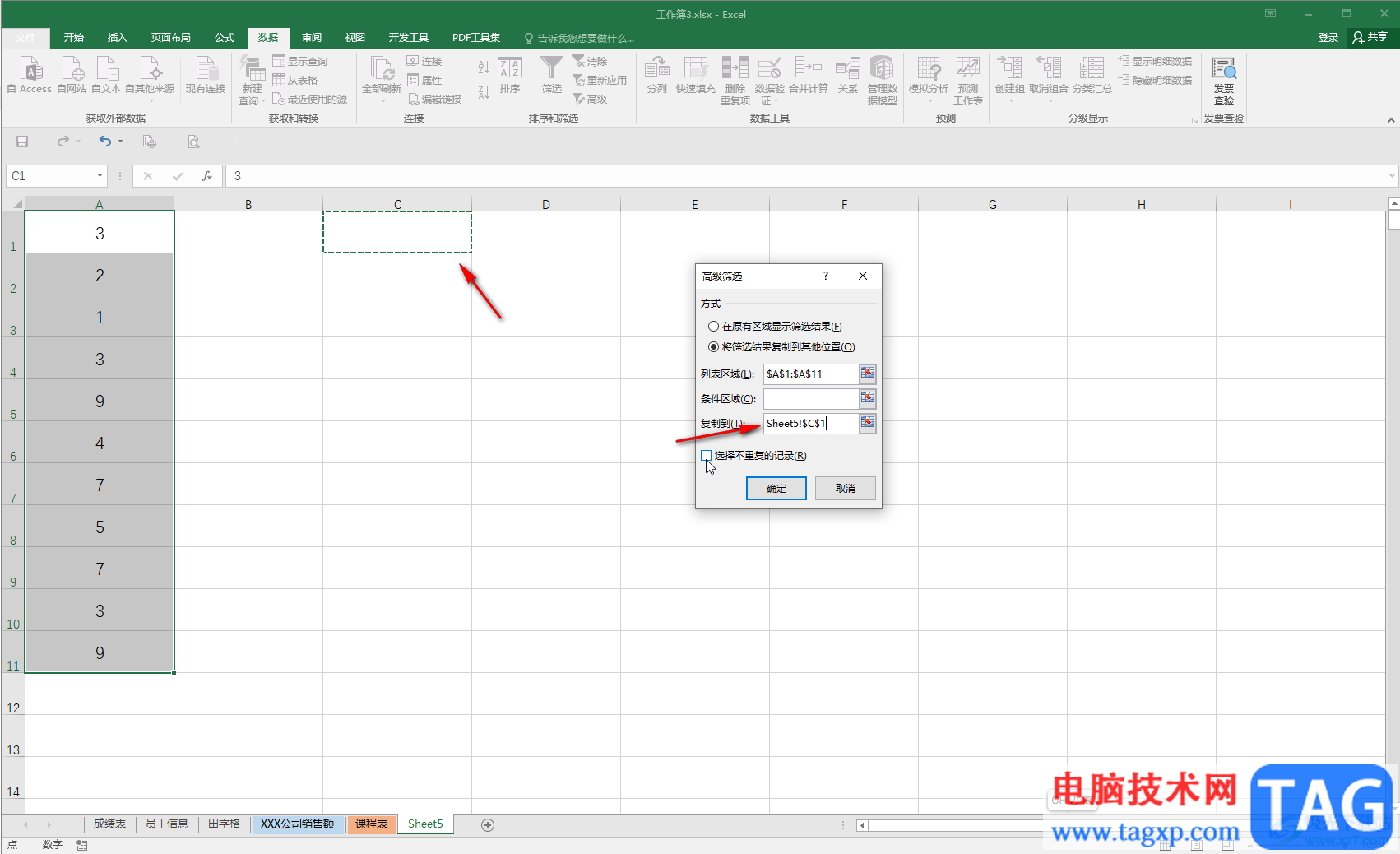
第四步:勾选“选择不重复的记录”并确定;
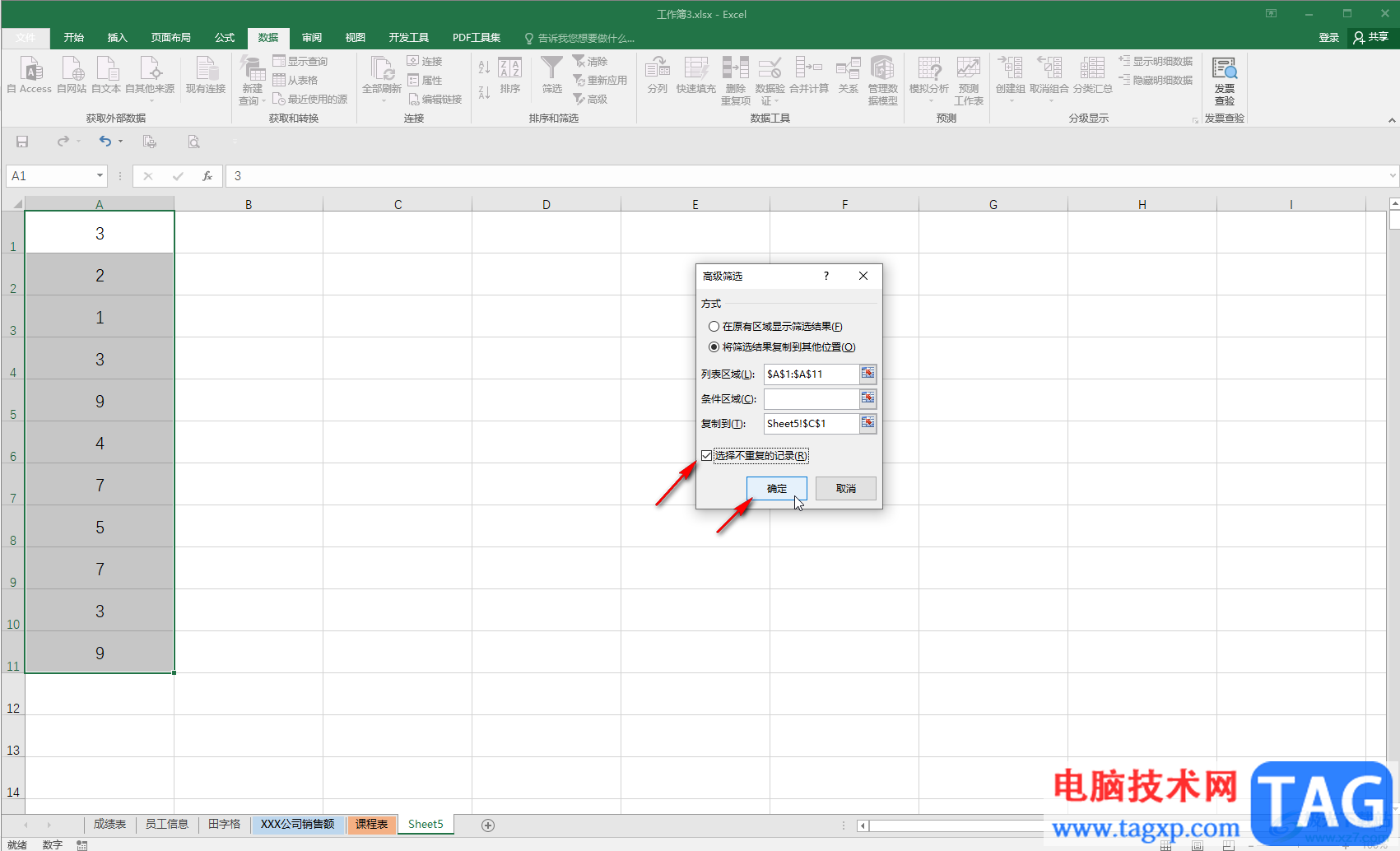
第五步:就可以看到成功将不重复数据提取出来了。
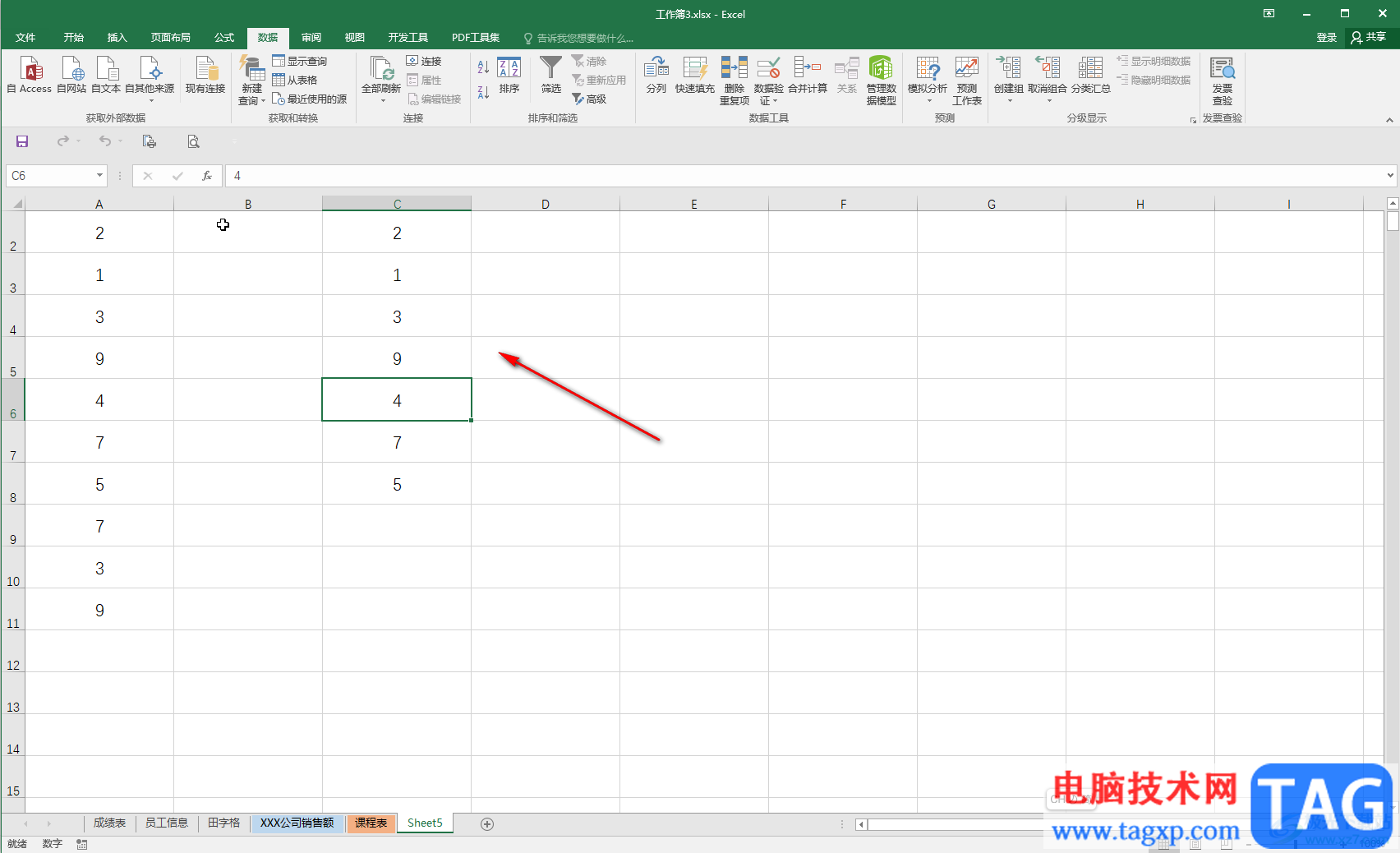
以上就是Excel表格中提取不重复数据的方法教程的全部内容了。在高级筛选窗口,我们也可以选择“在原有区域显示筛选结果”,这样得到的结果就是删除重复的数据,得到不重复的数据。